Q.写真アルバム / カテゴリ登録一覧
閲覧数:3,182

【コンテンツ管理】→【写真アルバム】→【カテゴリ登録一覧】ページでできること
- 登録した写真アルバムのカテゴリ分けができます。

カテゴリを登録する
STEP1
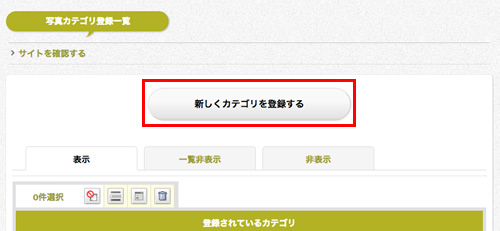
|
「新しくカテゴリを登録する」をクリックしてください。 |
STEP2
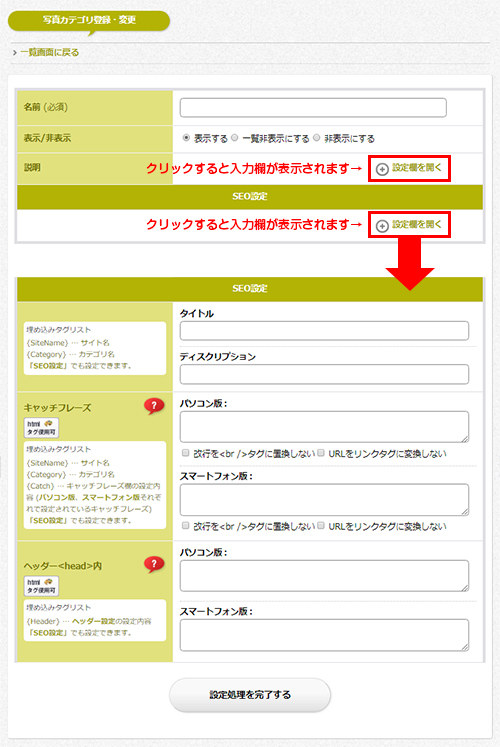
|
カテゴリの名前と、その下に表示される説明を設定してください。(下図参照)
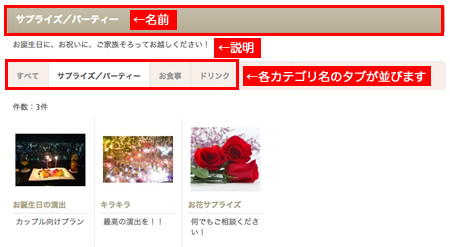
SEO設定
SEO対策にご利用ください。
| ||||||||||||||
一覧表示/操作/並べ替えについて
登録したカテゴリ一覧が下部に表示されます。
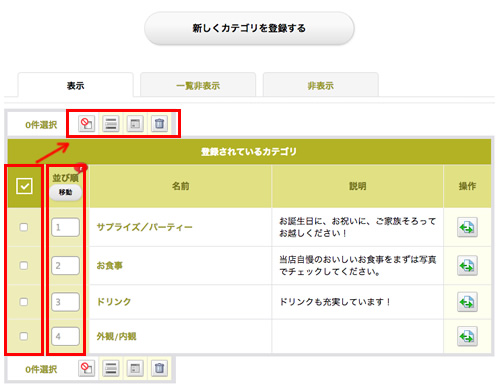
|
操作
カテゴリを選択して、各種設定ができます。各カテゴリ左側のボックスにチェックをつけ、設定したい内容のアイコンをクリックしてください。(左図参照) ※アイコン上部にマウスをのせると、内容が表示されます。 並び順
並び替え時は、カテゴリ左側のボックスに、並べたい順番の数字を入力し、「移動」をクリックしてください。(左図参照)
|
最終更新日:2019年05月30日 14:09